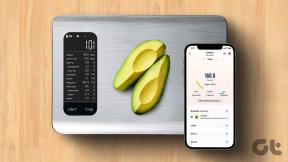Como visualizar o site da área de trabalho do LinkedIn em seu Android / iOS
Miscelânea / / November 28, 2021
O LinkedIn se tornou o aplicativo de rede social mais útil para empregadores e funcionários. Ele é usado em computadores e telefones celulares.
O uso do aplicativo móvel LinkedIn facilita a visualização e publicação de ofertas de emprego, vagas de colocação, necessidades industriais e inscrição nas vagas relevantes. Além disso, usar o LinkedIn em um site móvel salvará comparativamente seus dados. Enquanto o uso do LinkedIn em um site para desktop fornece acesso a mais recursos, ele consome mais dados. Claramente, cada um tem suas próprias vantagens e desvantagens.
Sempre que você faz login no LinkedIn usando um navegador móvel, é exibida uma visualização móvel.
Se você deseja acessar a versão desktop em vez da versão móvel, leia este guia. Você aprenderá vários truques que o ajudarão a habilitar a versão desktop do LinkedIn em telefones Android / iOS.
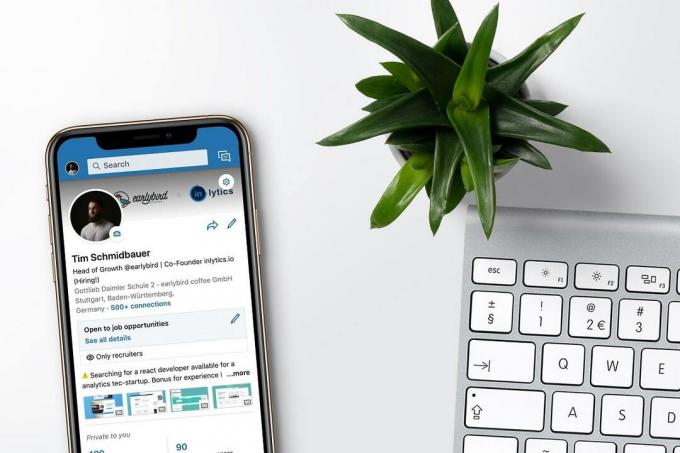
Conteúdo
- Como habilitar a versão do LinkedIn para desktop no Android
- Por que você deseja mudar sua página do LinkedIn para site de desktop?
- Como visualizar o site do LinkedIn Desktop em um dispositivo Android
- Como habilitar a versão do LinkedIn para desktop no iOS
Como habilitar a versão do LinkedIn para desktop no Android
Por que você deseja mudar sua página do LinkedIn para site de desktop?
Existem vários motivos pelos quais um usuário pode querer fazer isso, como:
- Acessar o LinkedIn no site Desktop dá o flexibilidade para acessar todos os recursos disponíveis no aplicativo.
- O site para desktop permite que você visualize o todo o conteúdo de uma página do LinkedIn de uma vez. Isso é útil para multitarefa.
- De acordo com as análises dos usuários, o site para desktop é mais noivando e conveniente pois fornece melhor controle sobre seu perfil, postagens, comentários, etc.
Siga este método para habilitar a versão de desktop do LinkedIn em dispositivos Android.
Como visualizar o site do LinkedIn Desktop em um dispositivo Android
Sempre que você acessa uma página da web em um dispositivo Android, o site móvel é exibido automaticamente. No entanto, você pode habilitar o site para desktop em qualquer página da web em alguns segundos. Este recurso está disponível em todos os navegadores da web usados atualmente.
Para habilitar o site de desktop no Google Chrome:
1. Lançar qualquer navegador da web de sua escolha em seu telefone Android.
2. Aqui, o navegador Google Chrome é usado como exemplo.
3. Você verá um símbolo de três pontos no canto superior direito da página, conforme mostrado em destaque. Isto é o Cardápio; toque nele.
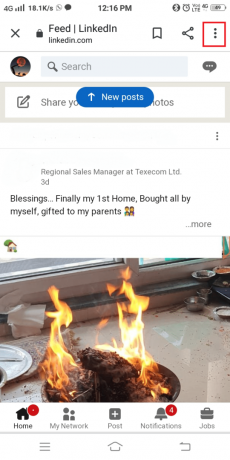
4. Aqui, várias opções serão exibidas: Nova guia, Nova guia anônima, Favoritos, Guias recentes, Histórico, Downloads, Compartilhar, Encontrar na página, Adicionar à tela inicial, Site da área de trabalho, Configurações e Ajuda e feedback. Marque a caixa ao lado de Site para desktop conforme descrito abaixo.
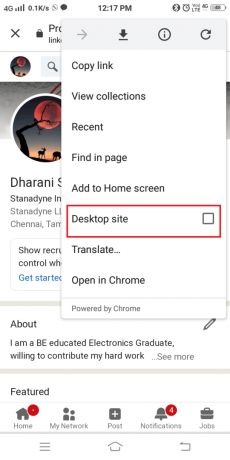
5. O navegador mudará para o site de desktop.
Gorjeta: Se desejar retornar ao site móvel, desmarque a caixa intitulada Site da área de trabalho. A tela muda para visualização móvel automaticamente quando você desmarca a caixa.
6. Aqui, entre no link na barra de pesquisa e toque Digitar chave.
7. Agora, o LinkedIn será exibido como em um desktop ou laptop. Prossiga inserindo seu credenciais de login.

Observação: Ao navegar no LinkedIn em um site para desktop, você pode receber uma mensagem solicitando que volte para a visualização do site móvel. Você pode ignorá-lo se quiser continuar a rolar no site para computador ou concordar em voltar para o site móvel.
Leia também:Como visualizar a versão desktop do Facebook no telefone Android
Como habilitar a versão do LinkedIn para desktop no iOS
Leia abaixo para habilitar a versão desktop do LinkedIn em dispositivos iOS.
Para iOS 13 e versões superiores
1. Lançar o Página da web do LinkedIn inserindo o link compartilhado anteriormente na barra de pesquisa. Bater Digitar.
2. Toque no AA símbolo, em seguida, toque Solicitar site de desktop.
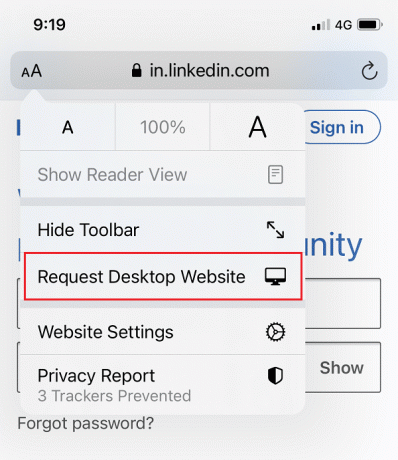
Para iOS 12 e versões anteriores
1. Lançar o Página da web do LinkedIn no Safari.
2. Toque e segure o Refrescar ícone. Ele está localizado no lado direito da barra de URL.
3. No pop-up que agora aparece, seleciona Solicite o site da área de trabalho.
O LinkedIn será exibido no site de desktop versão no seu dispositivo iOS.
Recomendado:
- Os 10 melhores sites proxy gratuitos para desbloquear o Facebook
- Como encontrar o seu número de telefone no Android e iOS
- O que é extensão de arquivo .AAE? Como abrir arquivos .AAE?
- Como consertar o YouTube continua me desconectando
Esperamos que este guia tenha sido útil e que você tenha conseguido habilitar o site de desktop do LinkedIn em dispositivos Android ou iOS. Informe se você conseguiu habilitar a versão desktop do LinkedIn. Se você tiver dúvidas / comentários sobre este artigo, sinta-se à vontade para colocá-los na seção de comentários.